「お気に入りの音楽ファイルを、もっと色々なデバイスで楽しみたいと思ったことはないでしょうか?特に、WMA形式のファイルは、再生できる環境が限られてしまうことがありますよね。でも、心配は要りません!この記事では、WMAファイルをMP3に変換する方法を、初心者の方にも分かりやすく解説します。MP3に変換すれば、スマホ、パソコン、音楽プレーヤーなど、ほとんどのデバイスで再生できるようになり、あなたの音楽ライフが、もっと自由で豊かなものになります。さあ、一緒にWMAファイルをMP3に変換して、音楽の新しい世界を楽しみましょう!」
Wonderfox HD Video Converter Factory Pro
多機能で使いやすい動画・音声変換ソフトです。WMAからMP3への変換はもちろん、ほぼすべての動画・音声フォーマットに対応しており、高速で高品質な変換が可能です。
幅広い対応フォーマット:WMA、MP3、AAC、FLAC、WAVなど、多くの音声フォーマットに対応しています。動画形式も豊富に対応しているので、音声だけでなく動画変換も同時にできます。
高速変換:独自のエンコード技術を使っているため、変換速度が速く、時間を節約できます。複数ファイルの一括変換にも対応しています。
使いやすいインターフェース:初心者でも直感的に操作できるシンプルなデザインを持っており、変換したいファイルをドラッグ&ドロップするだけで簡単に変換できます。
音質のカスタマイズ:ビットレートやサンプリングレートなど、音質の設定を自由に変更可能で、好みの音質でMP3に変換できます。
追加機能も豊富:動画の編集、ダウンロード、DVDリッピングなど、多機能を備えているので、一つのソフトで幅広い作業をこなせます。
・WonerFox HD Video Converter Factory ProをWindows PCに無料ダウンロード無料ダウンロードして立ち上げます
・最初の画面で「変換」をクリックします
・次の画面の左上にある「ファイル追加」もしくは「フォルダ追加」(フォルダごと変換したい場合これをクリックしましょう)をクリックしてソフトに追加します
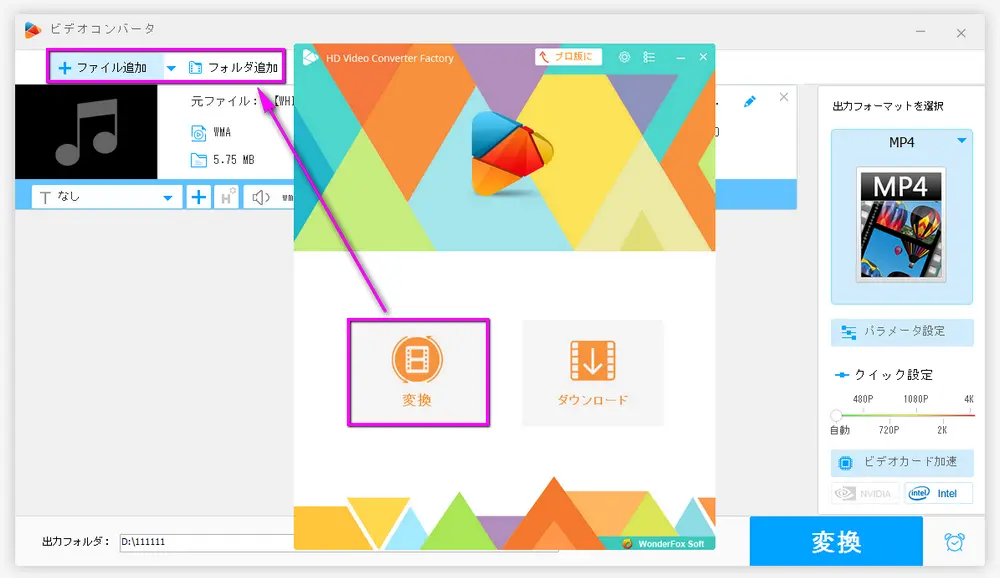
・画面の右側で「出力フォーマットを選択」という文字の下でMP4、AVI等の形式が表示されている四角い枠をクリックします
・次の画面で「音楽」をクリックします
・「音楽」のカテゴリーで「MP3」をクリックします
☆MP3以外の音楽形式にも変換できます。もちろん、他の形式をWMAに変換することもできます。
PS:出力フォーマットを設定したら、「パラメータ設定」をクリックし、次の画面が表示してきたら、ビットレートや音量を自由に調整できます。
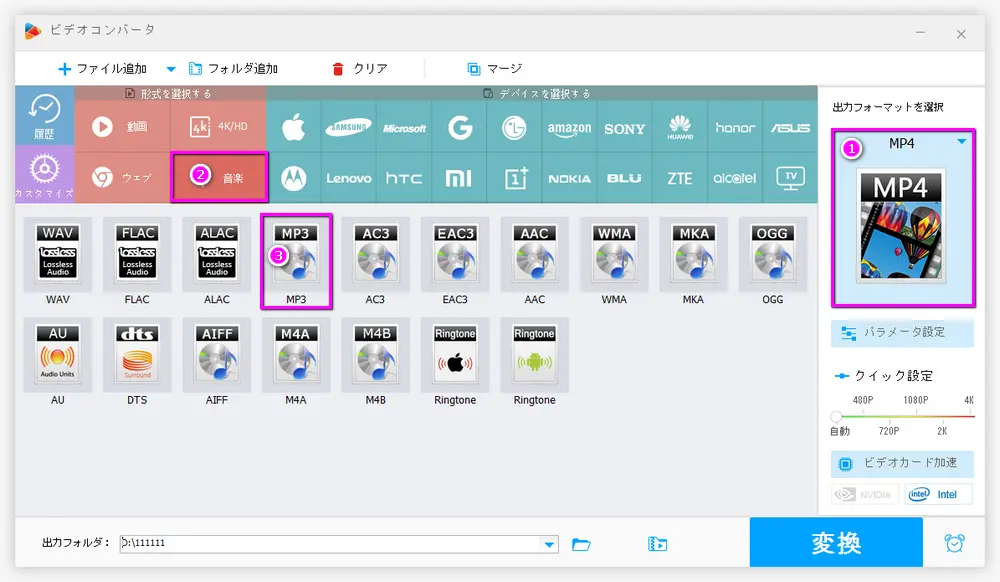
・画面の下にある小さい「▾」をクリックします
・出力フォルダーを選択して「OK」をクリックします
・最後に画面右下にある「変換」ボタンをクリックすればWMAをMP3に変換できます
☆変換速度はビットレート・ファイルサイズなどに影響されることもありますが、通常の場合は一つのWMAファイルを10秒以内にMP3に変換できます
まとめ
WMAファイルをMP3に変換したいなら、WonderFox HD Video Converter Factory Proは、使いやすさと高性能を両立した頼れるソフトです。高速かつ高品質な変換で、日常的な音声・動画変換作業を快適にサポートします。
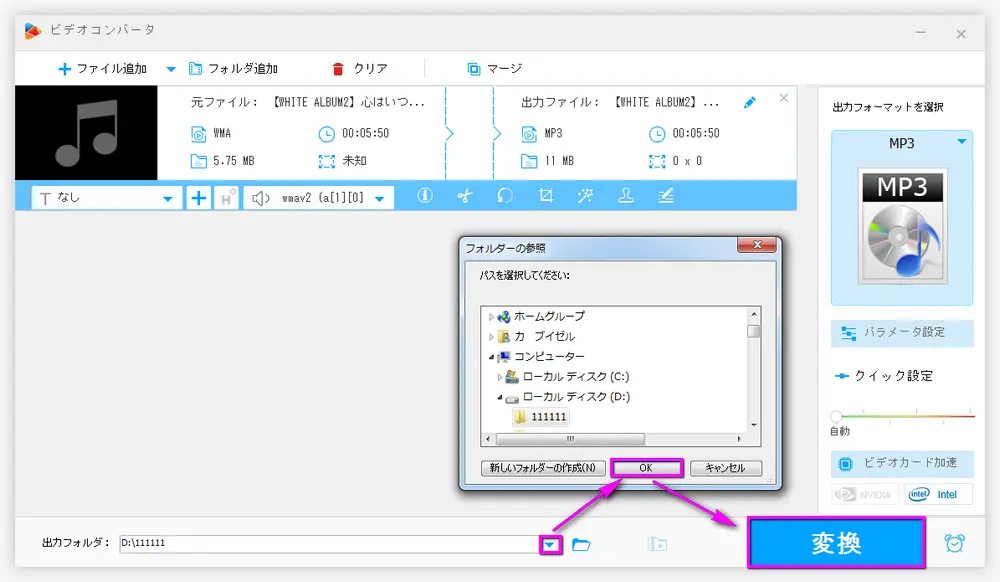
Freemake Audio Converter
ソフトをインストールして起動。
「+オーディオ」からWMAファイルを読み込む。
「MP3」ボタンをクリック。
保存先やビットレートなどを設定。
「変換」ボタンをクリックして変換開始。
WonderFox Softプライバシーポリシー | Copyright © 2009-2025 WonderFox Soft, Inc. All Rights Reserved.